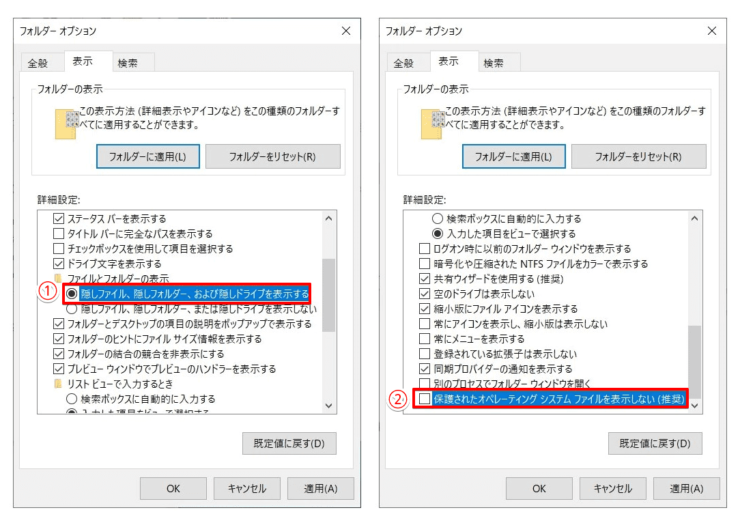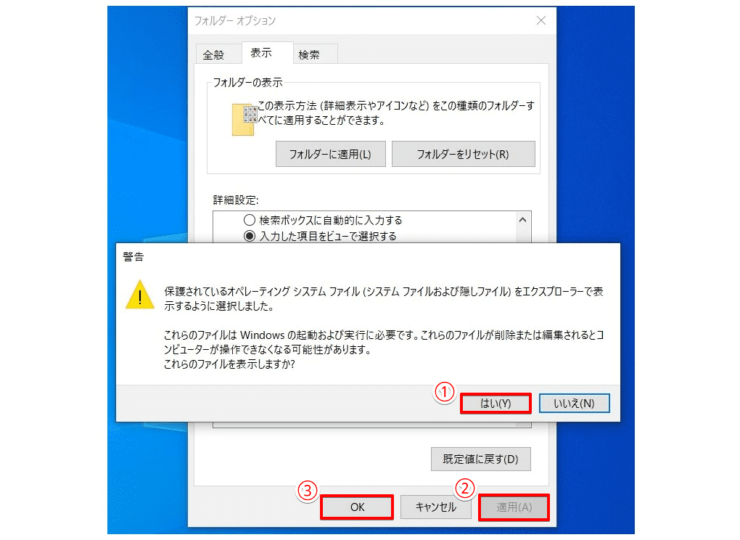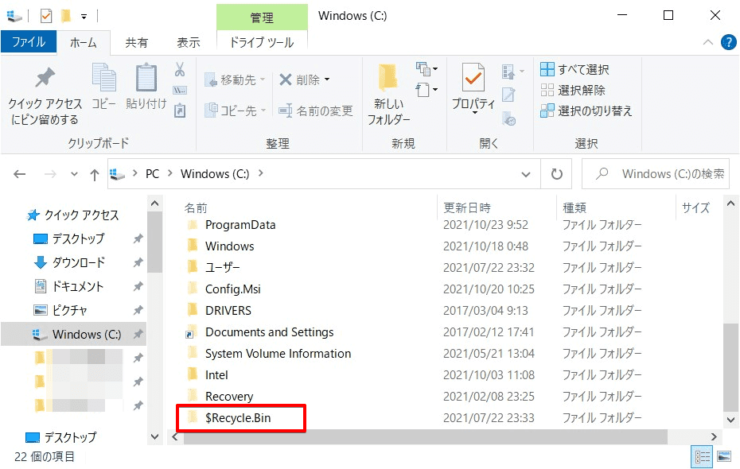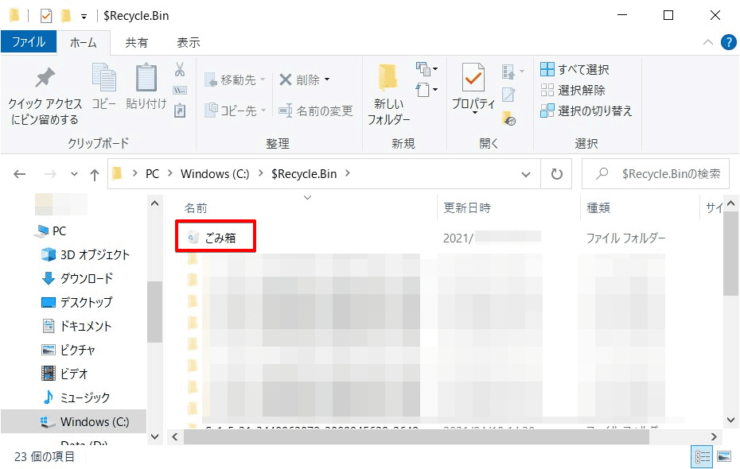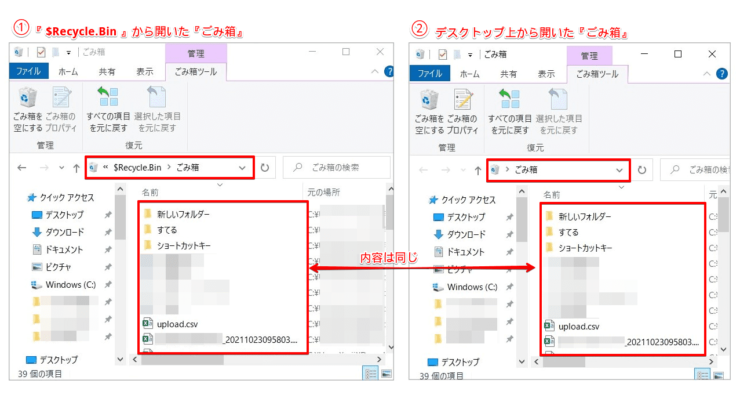windows初心者
Windows10のゴミ箱の場所はどこかな?デスクトップ上の『ごみ箱』を開いてみるけどアドレスが確認できなくて。気になるから知っておきたいな!
ゴミ箱の場所は、通常の方法では表示できないよ。ゴミ箱の場所を確認するには設定変更が必要だから、これから解説するね。

Dr.オフィス
今回は、Windows10のゴミ箱の場所について解説します。
通常は、Windows10の『ごみ箱』は、デスクトップ上に表示されていることが多いですね。
これは、『ごみ箱』の形をしたアイコンが表示されているだけで、デスクトップ上に『ごみ箱』が保存されているわけではありません。
では、ゴミ箱に移動したファイルやフォルダーの削除データはどこに保存されているのでしょうか。
この記事を読むと、Windows10のゴミ箱の場所について、理解することができますよ。
- ショートカットキーWindows+Eでエクスプローラーを開き、[表示]タブ-[オプション]を選択
- 『フォルダーオプション』の[表示]タブを選択し、下記項目の設定を変更
2-1.『隠しファイル、隠しフォルダー、および隠しドライブを表示する』にチェックを入れる
2-2.『保護されたオペレーションシステムファイルを表示しない』のチェックを外す - Cドライブ直下の『$Recycle.Bin』フォルダーの中に『ごみ箱』が表示されたことを確認
Windows10の『ごみ箱』に移動している削除データは、『$Recycle.Bin』フォルダーで管理されていますが、隠しフォルダーのため、初期状態では表示されていません。
『$Recycle.Bin』は、システムに関するフォルダーのため、扱いには注意が必要です。
それでは、『ごみ箱』と『$Recycle.Bin』について、正しく理解していきましょう。
Windows10のゴミ箱の概要については、こちら≫【Windows10】ゴミ箱を表示する方法!基本操作から意外と知らない設定も紹介で詳しく解説しているので、ぜひ参考にしてみてください。
※本記事の画像は『OS:Windows10』を使用しています。
目次
【Windows10】ゴミ箱の場所はどこにある?
結論から言うと、ゴミ箱の場所は、Cドライブ直下にある『$Recycle.Bin』フォルダーの中です。
フォルダー名さえ分かれば、場所の特定にそれほど時間がかからないように思えますが、この情報だけでは辿り着くことはできません。
それでは、ゴミ箱の場所を確認する方法を見ていきましょう。
まずは、①ショートカットキーWindows+Eでエクスプローラーを開き、②Cドライブ直下を確認します。
初期状態では、③『$Recycle.Bin』が表示されていないことを確認しましょう。
次に、エクスプローラーの①[表示]タブの②[オプション]を選択します。
『フォルダーオプション』のダイアログボックスが表示されたら、[表示]タブを選択し、下記の通りに設定します。
①『隠しファイル、隠しフォルダー、および隠しドライブを表示する』にチェックを入れます。
②『保護されたオペレーションシステムファイルを表示しない』のチェックを外しましょう。
『警告』のダイアログボックスが表示されたら、①[はい]を選択し、②[適用]-③[OK]の順に選択します。
改めてCドライブ直下を確認すると、非表示だった『$Recycle.Bin』が表示されていますね。
表示された『$Recycle.Bin』を開いてみましょう。
『ごみ箱』を確認することができます。
さらに、『ごみ箱』を開いてみましょう。
『ごみ箱』に保存されている削除データを確認することができますね。
当然のことながら、①『$Recycle.Bin』から開いた『ごみ箱』の中身と、②デスクトップ上の『ごみ箱』の内容は、同一です。
このように、ゴミ箱の場所を確認することができます。
Windows10のゴミ箱は、隠しフォルダーになっているから、場所の確認ができたら、元の設定に戻しておこうね。

Dr.オフィス
ゴミ箱の場所は隠しフォルダーとして確認することができる!
Windows10のゴミ箱の場所について、解説しました。
『ごみ箱』の場所は、『$Recycle.Bin』というフォルダー名でドライブ直下にあることが分かりましたね。
とは言っても、ファイルやフォルダーを削除する場合に『$Recycle.Bin』を開く必要はありません。
これまで通り、ファイルやフォルダーを削除する場合は、『ごみ箱』を使用しましょう。
また、『$Recycle.Bin』はシステムに関するフォルダーのため、扱いには注意が必要です。
誤った操作を防止するためにも、隠しファイルやフォルダーは、非表示の設定にしておきましょう。
最後に、Windows10のゴミ箱の場所を確認する簡単ステップについて、おさらいします。
- ショートカットキーWindows+Eでエクスプローラーを開き、[表示]タブ-[オプション]を選択
- 『フォルダーオプション』の[表示]タブを選択し、下記項目の設定を変更
2-1. 隠しファイル、隠しフォルダー、および隠しドライブを表示するにチェックを入れる
2-2. 保護されたオペレーションシステムファイルを表示しないのチェックを外す - Cドライブ直下の『$Recycle.Bin』フォルダーの中に『ごみ箱』が表示されたことを確認
日常のPC作業で、『ごみ箱』の場所を確認する必要はありませんが、ちょっとした疑問を解決することができましたね。
Windows10のゴミ箱の概要については、こちら≫【Windows10】ゴミ箱を表示する方法!基本操作から意外と知らない設定も紹介で詳しく解説しているので、ぜひ参考にしてみてください。


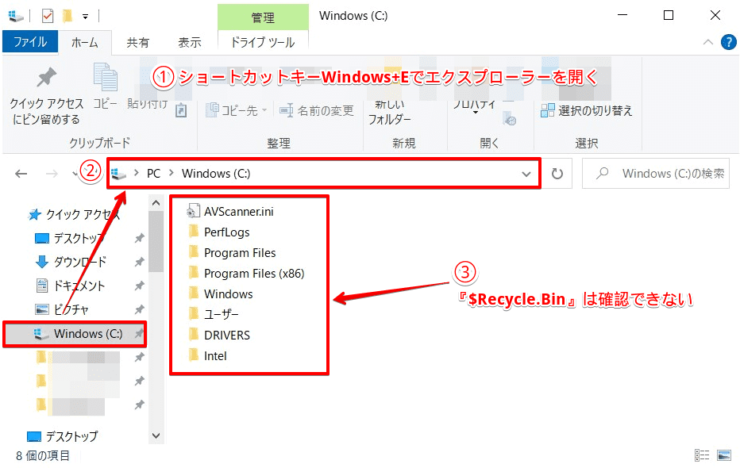
![[表示]タブ-[オプション]を選択](https://office-doctor.jp/windows/wp-content/uploads/2021/10/recyclebin-locate2-740x469.png)
![『フォルダーオプション』の[表示]タブを選択](https://office-doctor.jp/windows/wp-content/uploads/2021/10/recyclebin-locate3-740x589.png)